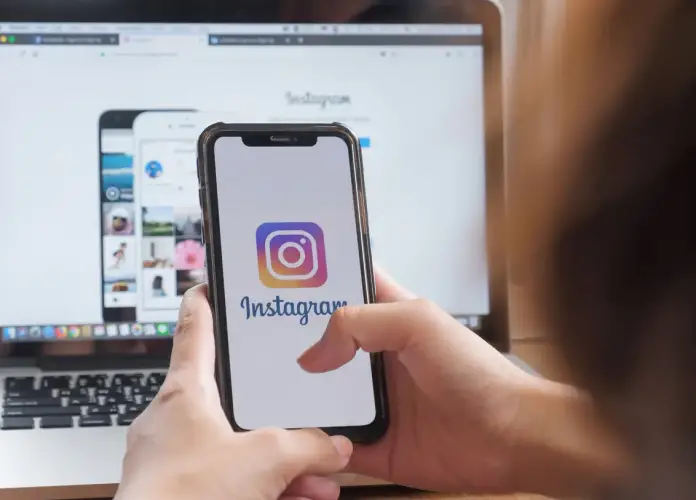Seamos sinceros, en tantas historias de Instagram, el sonido tiene un papel protagonista, sin el cual no se puede entender ni disfrutar de ellas. El problema es que a veces Instagram tiene un lag cuando las historias se reproducen sin sonido, incluso cuando deberían hacerlo.
A menudo se trata de problemas bastante triviales, pero el problema puede ser más profundo, así que lee este artículo para saber cómo solucionarlo.
¿Por qué no hay sonido en las historias de Instagram?
Puede haber muchas razones, pero no vamos a empezar por las más complicadas, ¿verdad? Así que vamos a empezar por lo que es más fácil de comprobar y arreglar (si es necesario). Inicialmente, el sonido en las historias de Instagram no se reproduce, por lo que hay que activarlo adicionalmente. Para ello, hay un icono de un altavoz en la esquina superior derecha, que estará tachado si la historia está silenciada.
Sólo tienes que pulsar sobre él para activar el sonido. Esta puede ser una solución trivial pero que funciona.
Además, puede haber historias sin sonido, por lo que en este caso, no puedes activarlo y verías el marcador adecuado en la parte inferior, así que compruébalo primero.
Cómo arreglar el sonido que no funciona en la aplicación de Instagram
El problema puede ser mucho más profundo y puede que no haya sonido no sólo en las historias, sino en toda la app de Instagram. En ese caso, el problema puede ser otro. Para ello, es necesario comprobar las siguientes cosas:
Comprueba si el sonido de tu dispositivo está activado
Es muy poco probable, por supuesto, pero aún podría ser. En caso de que simplemente silencies el dispositivo, no se reproducirá en la aplicación. En ese caso, comprueba el sonido de tu dispositivo. Si está apagado, entonces enciéndelo. Por supuesto, espero que haya comprobado su dispositivo antes de empezar a buscar en Google cómo resolver el problema, pero tal vez eso ayude.
Comprueba tus auriculares o cascos Bluetooth
Este es uno de los problemas más comunes. Lo que ocurre es que en algunos auriculares o cascos la función de ‘Detección automática del oído’ está desactivada, por lo que el sonido se reproduce a través de los auriculares/cascos incluso cuando no los estás utilizando.
Este es uno de los problemas más comunes. Lo que ocurre es que en algunos auriculares o cascos la función de ‘Detección automática del oído’ está desactivada, por lo que el sonido se reproduce a través de los auriculares/cascos incluso cuando no los estás utilizando.
En este caso, puedes simplemente apagarlas o activar esta función.
Para ello, tienes que ir a ajustes – Bluetooth y comprobar los dispositivos conectados. En caso de que quieras desconectar los auriculares/audífonos, sólo tienes que desconectarlos pulsando sobre el dispositivo emparejado.
Reinicia tu aplicación de Instagram
Esta es una forma que puede ayudarte. No solo debes cerrar la aplicación de Instagram yendo a la pantalla de inicio, sino también abrir el menú de aplicaciones en ejecución y cerrarla allí. En los dispositivos Android puedes abrir el gestor de aplicaciones tocando un botón independiente, mientras que en los dispositivos iOS debes tocar dos veces el botón de inicio (si el dispositivo tiene botón de inicio) o deslizar desde la parte inferior para abrir el gestor de aplicaciones.
Comprueba si Instagram puede reproducir audio
iOS 13 consiguió una configuración de privacidad más avanzada y eso es definitivamente algo bueno, pero también afectó al acceso de muchas aplicaciones a las funciones básicas. Todo lo que tienes que hacer es comprobar los ajustes de accesibilidad de la aplicación en tu dispositivo:
- Cerrar la aplicación de Instagram
- Abrir «Configuración
- Encontrar la configuración de la aplicación Instagram
- Compruebe si el micrófono y la cámara están permitidos
Normalmente, esto también soluciona los problemas con el audio de Instagram.
Actualiza tu aplicación de Instagram
Instagram corrige con frecuencia los errores y lanza otras correcciones que solucionan los fallos que interfieren con los usuarios. Por ejemplo, Instagram suele arreglar problemas con la reproducción de audio.
Por lo tanto, actualizar la aplicación desde la App Store o Play Store puede ayudar a resolver este problema. A menudo, las actualizaciones automáticas están activadas, pero si las has desactivado, tendrás que actualizar la app manualmente.
Así que instalar la última versión puede ayudar a resolver el problema con el audio en tu aplicación de Instagram.
Reinicia tu dispositivo
Tienes que entender que el dispositivo ejecuta una gran cantidad de código, por lo que a veces partes del código entran en conflicto entre sí y algunas funciones dejan de funcionar correctamente.
En ese caso, reiniciar el dispositivo es una de las mejores maneras de solucionar los problemas de sonido de Instagram.
En el iPhone X y posteriores. Mantén pulsados el botón de volumen y el de encendido al mismo tiempo hasta que veas el deslizador. A continuación, apaga el teléfono y vuelve a encenderlo.
Para el iPhone SE 2 y anteriores. Mantén pulsados los botones de encendido para ver el control deslizante de apagado. A continuación, apague el dispositivo y vuelva a encenderlo.
En dispositivos Android. Mantenga pulsado el botón de encendido hasta que aparezca el botón de reinicio o apagado. Pulse este botón y reinicie el dispositivo.
Actualice su dispositivo
Además, mucho depende de la versión de tu sistema operativo. En este caso, los errores de software pueden ocurrir, por lo que la mejor manera de resolver no sólo el problema de sonido de Instagram, sino también otras cosas que ni siquiera han notado.
Así que una actualización de software es una gran manera que puede ayudarle a resolver este problema. Todo lo que tienes que hacer es actualizar la versión del sistema operativo desde los ajustes de tu dispositivo.
Borrar la memoria caché del dispositivo
Además, una forma de resolver el problema podría ser borrar la caché. En este caso, se eliminarán los archivos innecesarios, y a veces estos archivos pueden provocar un conflicto con el programa. Lo único que tienes que hacer es borrar la caché de Instagram.
Para dispositivos iOS:
En el caso de los dispositivos iOS, no hay una función independiente que te ayude a borrar la caché, así que tienes que eliminar la aplicación. Para ello, toca el icono de la aplicación en la pantalla de inicio y mantén pulsado hasta que veas una cruz. Toca en ella para desinstalar la aplicación y luego instálala desde la App Store.
Para dispositivos Android:
- Vaya a la configuración y vaya a Aplicaciones
- Busca en Instagram.
- Ir al almacenamiento.
- Seleccione Borrar caché.
Esto sólo borrará la información de la caché, pero no borrará ninguna de tus informaciones personales, así que estarás bien.